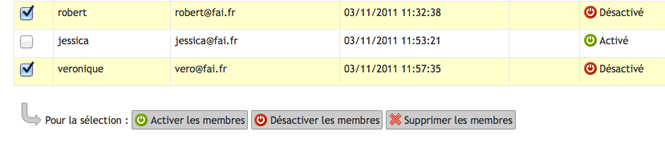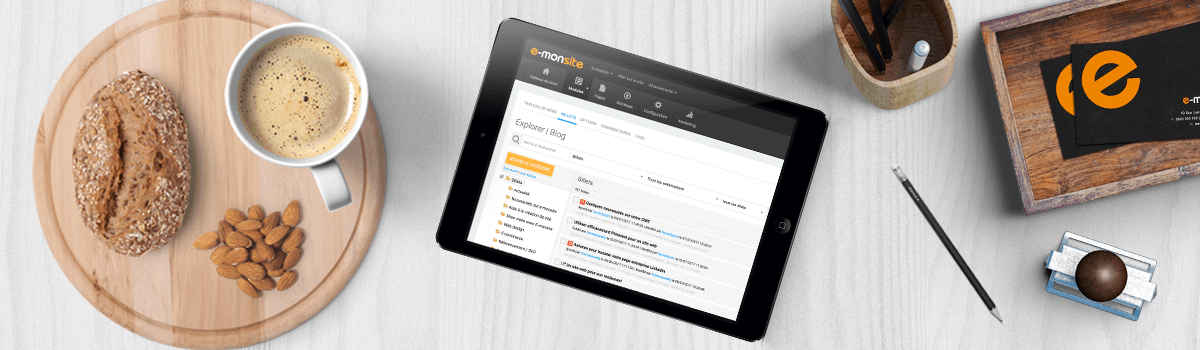Modération des inscriptions
Cette option permet, comme sur la version 3, de (au choix) :
- Autoriser tout le monde à s'inscrire et à se connecter immédiatement à l'espace membre (réglage par défaut)
- Autoriser tout le monde à s'inscrire mais en modérant manuellement les inscriptions
- Fermer complètement les inscriptions (personne ne peut s'inscrire)
Pour modifier cette option, allez dans Marketing > Membres > Options :
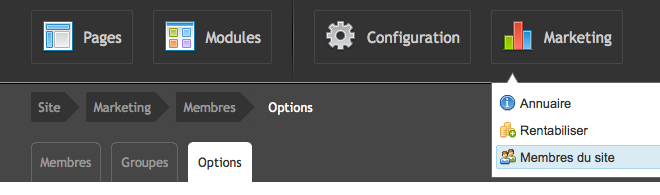 En dessous des textes de présentation de votre espace membre connecté et non-connecté, vous trouverez la nouvelle option :
En dessous des textes de présentation de votre espace membre connecté et non-connecté, vous trouverez la nouvelle option :
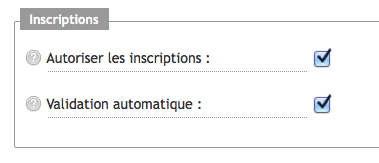 Ainsi, pour fermer les inscriptions décochez la case "Autoriser les inscriptions". Personne ne pourra s'inscrire via votre site. Cependant, vous aurez toujours la possibilité d'ajouter des membres via le manager.
Ainsi, pour fermer les inscriptions décochez la case "Autoriser les inscriptions". Personne ne pourra s'inscrire via votre site. Cependant, vous aurez toujours la possibilité d'ajouter des membres via le manager.
Ensuite, pour modérer les inscriptions (les internautes pourront s'inscrire mais ne pourront pas se connecter tant que vous n'avez pas activé leurs comptes) cochez uniquement la première case à cocher "Autoriser les inscriptions".
Enfin, pour autoriser tout le monde à s'inscrire et à se connecter immédiatement cochez les deux cases : c'est le réglage par défaut.
Pensez à enregistrer en bas de page pour appliquer cette modification.
- Mise en garde : si vous avez une boutique en ligne nous vous déconseillons de fermer ou modérer les inscriptions car les internautes non membres ne pourraient pas commander sur votre site. Bien sûr, cela peut être utile dans le cadre d'une vente privée.
Des e-mails de notifications
Afin d'avoir un vrai suivi des inscriptions (à modérer ou non), nous avons mis en place des e-mails de notification. Ainsi, si vous avez accepté de recevoir des e-mails relatifs aux nouvelles inscriptions, vous recevrez un e-mail à chaque inscription (vous précisant, selon les réglages que vous avez effectués, s'il faut le valider ou non).
Pour activer la réception de ces e-mails de notification, allez dans Compte > Paramètres du compte, puis allez au niveau de la zone "Alertes des sites". Vérifiez que la case à cocher de la colonne "Membres" relatif à votre site est bien cochée.
Enfin, il y a également des notifications par e-mail pour les membres lors de leur inscription et lors de l'activation de leur compte.
Activer un membre
Vous avez choisi de modérer les inscriptions à l'espace membre. Vous avez reçu un e-mail de notification de nouvelle inscription à valider. Voici comment activer un compte afin de permettre à l'internaute de se connecter sur votre site :
Allez dans Marketing > Membres sur le manager.
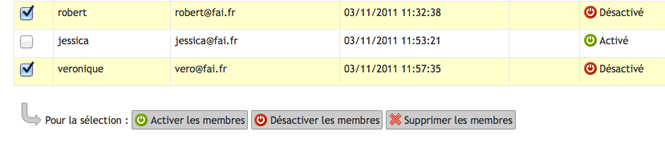 Sélectionnez les membres à activer puis cliquez sur "Activer les membres" en bas du tableau. Les membres seront instantanément activés et recevront une confirmation par e-mail.
Sélectionnez les membres à activer puis cliquez sur "Activer les membres" en bas du tableau. Les membres seront instantanément activés et recevront une confirmation par e-mail.
Procédez de la même manière pour désactiver ou supprimer des membres. Notez que dans ces 2 cas, aucun e-mail de notification ne sera envoyé.
Pour aller plus loin : restrictions par groupes de membres
C'est la fonctionnalité que nous avions imaginée afin, comme je le disais en introduction, de remplacer la modération des inscriptions. Elle peut néanmoins s'utiliser en complément. Je vais vous en parler succinctement (car cet article est déjà long !).
Vous avez la possibilité de créer des restrictions d'accès ou d'utilisation de fonctionnalités pour les membres. Par exemple : restriction d'accès à certaines pages (ou catégories de pages), aux commentaires, au forum, à l'accès aux profils des autres membres, etc.
Vous pouvez choisir d'appliquer ces restrictions pour tous les membres (tous les membres peuvent voir les contenus ou utiliser les fonctionnalités) ou à un groupe de membres en particulier.
Ainsi, par exemple, imaginons le site d'un collège. L'espace membre permet aux enseignants et aux élèves de s'inscrire. Mais le webmaster souhaite donner accès aux enseignants à certains contenus (comptes-rendus de réunions, dates des conseils de classe, ...) et à d'autres contenus pour les élèves (emplois du temps, voyages scolaire...). De plus, il souhaite que les enseignants puissent modérer le forum mais pas les élèves.
Tout cela est possible grâce aux groupes. il suffit de créer deux groupes "Enseignants" et "Eleves" (dans Marketing > Membres > Groupes) et d'affecter chaque membre dans l'un ou l'autre. Ensuite, sur chaque contenu à réserver il faut sélectionner le groupe qui a le droit de le voir. Enfin, dans les options du forum le webmaster affectera le groupe Enseignants à la modération.
Cette fonctionnalité permet ainsi de créer plusieurs espaces membres dans l'espace membre.
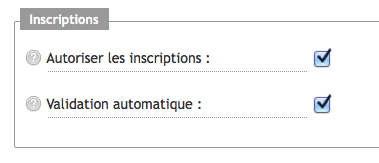
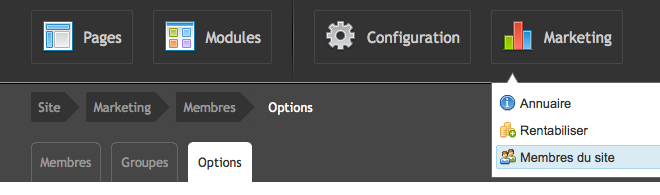 En dessous des textes de présentation de votre espace membre connecté et non-connecté, vous trouverez la nouvelle option :
En dessous des textes de présentation de votre espace membre connecté et non-connecté, vous trouverez la nouvelle option :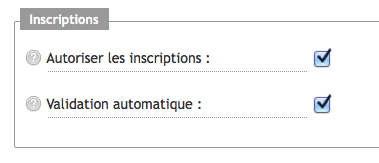 Ainsi, pour fermer les inscriptions décochez la case "Autoriser les inscriptions". Personne ne pourra s'inscrire via votre site. Cependant, vous aurez toujours la possibilité d'ajouter des membres via le manager.
Ainsi, pour fermer les inscriptions décochez la case "Autoriser les inscriptions". Personne ne pourra s'inscrire via votre site. Cependant, vous aurez toujours la possibilité d'ajouter des membres via le manager.